Система компоновки данных (СКД) – является визуальным средством для построения и вывода отчетов, без использования кодирования на языке 1С. Т.е. мы можем задавать источники данных, способ их вывода на экран, при этом, не написав ни строчки кода.Как использовать данный инструмент покажем на примере, но данный механизм относится к платформе 1С, поэтому более подробную информацию по работе с данной системой вы можете найти в интернете.
Задача: выводить в отчет информацию о среднем времени реакции и среднем времени выполнения задач по исполнителям.
Что для этого нужно?
- Количество заданий за период
- Сумма фактического времени исполнителя по всем задачам за период
- Вычислить среднее значение по формуле: Сумма времени за период / количество задач за период
Путь по умолчанию: «Техническая поддержка» - «Отчеты по технической поддержке» - «Область SLA» - «Исполнение SLA»
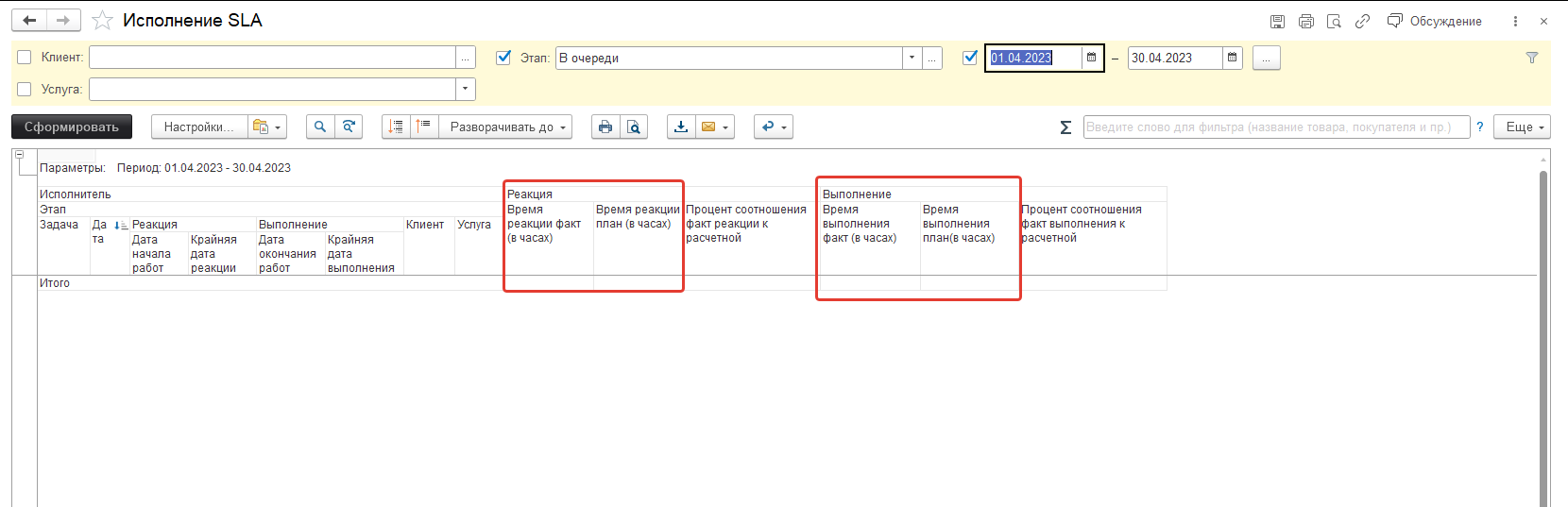
Для того, чтобы в этот отчет приобрел необходимое нам визуальное представление - изменим настройки отчета.
- Нажимаем кнопку «Настройки...» на панели инструментов:
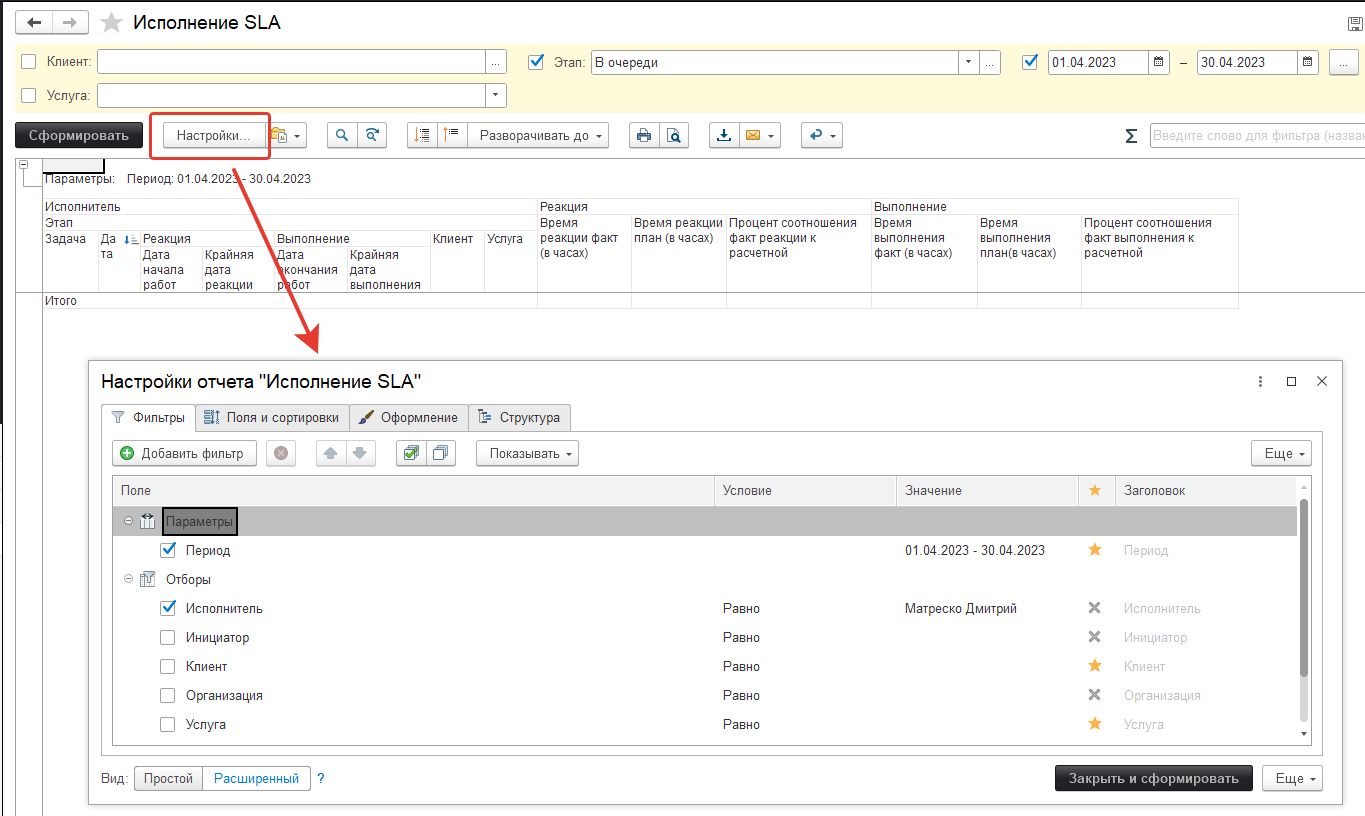
В открывшемся окне нам становятся доступные вкладки, позволяющие управлять отчетом и менять его итоговое представление как нам необходимо:
- Фильтры - на данной вкладке устанавливаются отборы, критерии по котором задания будут или не будут выводиться в отчет.
- Поля и сортировки - раздел, отвечающий за то, каким образом будут отсортированы поля, выводимые в отчет
- Оформление - возможность задавать условное визуальное отражение полей при соблюдении условий. Так, например, можно красить в зеленый цвет поля, значения которых будет равно нулю
- Структура - главный раздел, определяющий какие именно данные будут использованы для построения отчета. В самом начале мы говорили о том, что доступные для выбора данные ограничены запросом, который был сформирован в процессе разработки данного отчета:
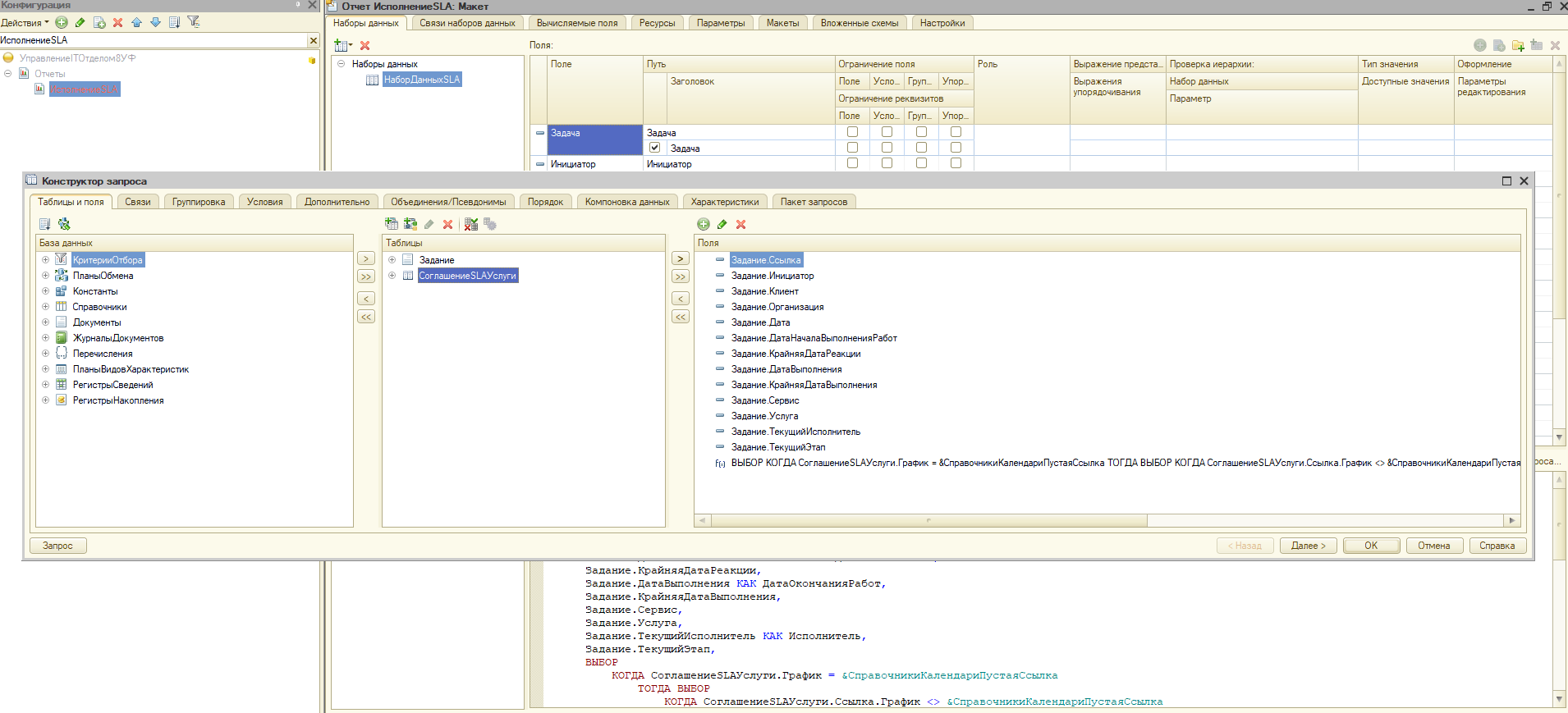 2. Изменяем структуру отчета
2. Изменяем структуру отчета
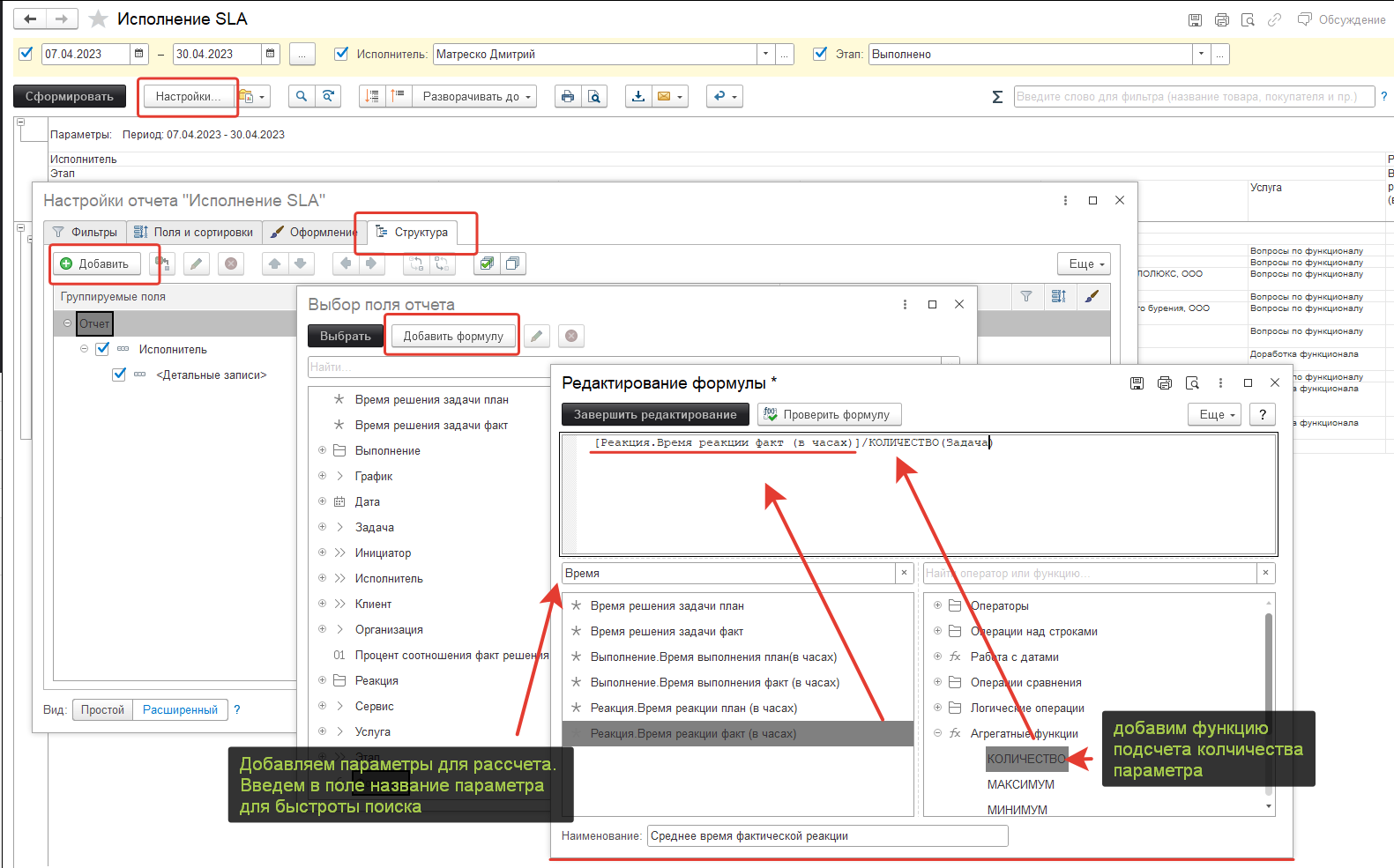
3. Добавим фильтров и оформление, уберем лишние поля
Установим отборы заданий и для наглядности добавим поле «Количество заданий за период», чтобы убедиться в корректности нашей формулы среднего расчета. Дополнительно установим округление значений до сотых через условное оформление и скроем ненужные нам поля.
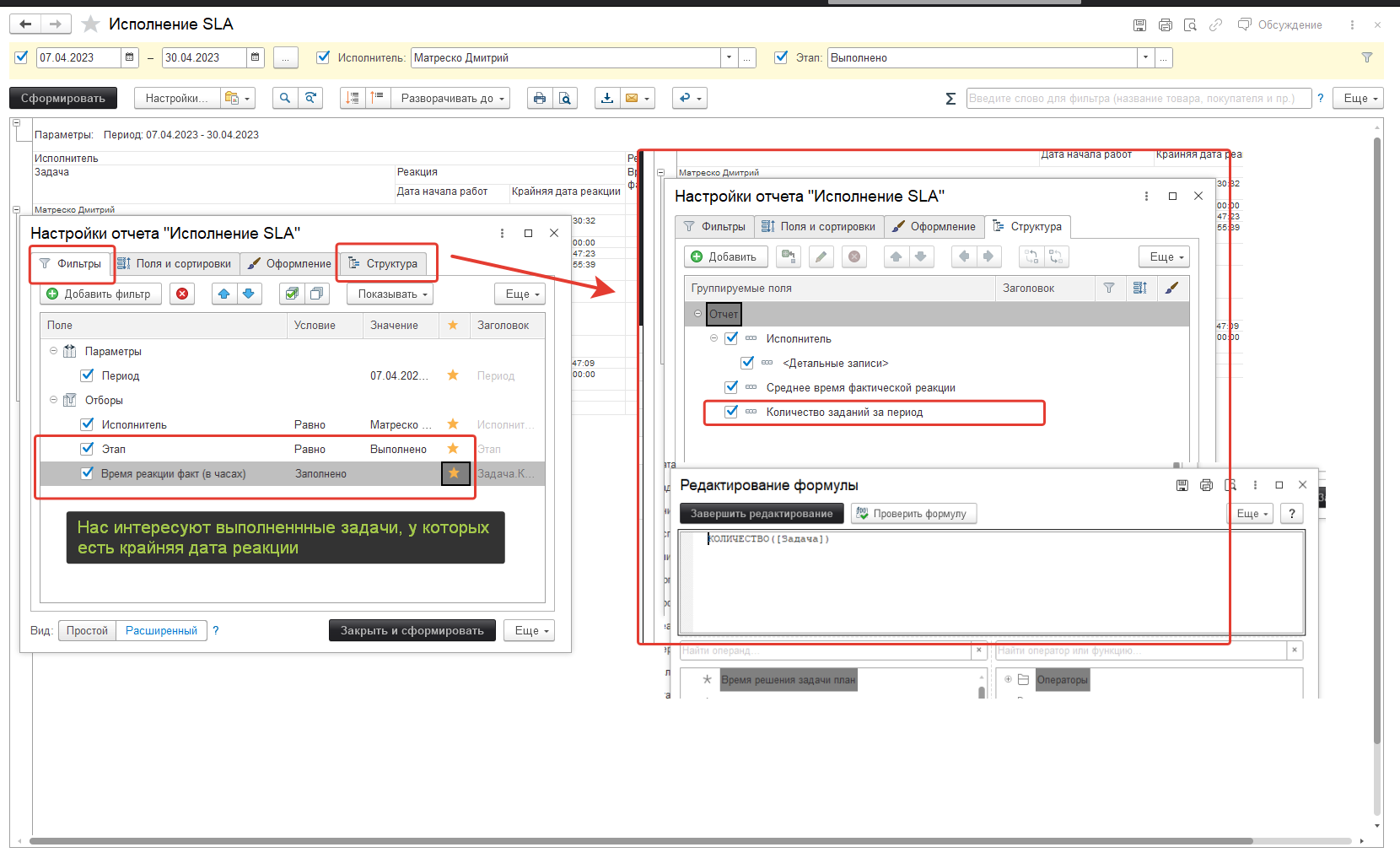
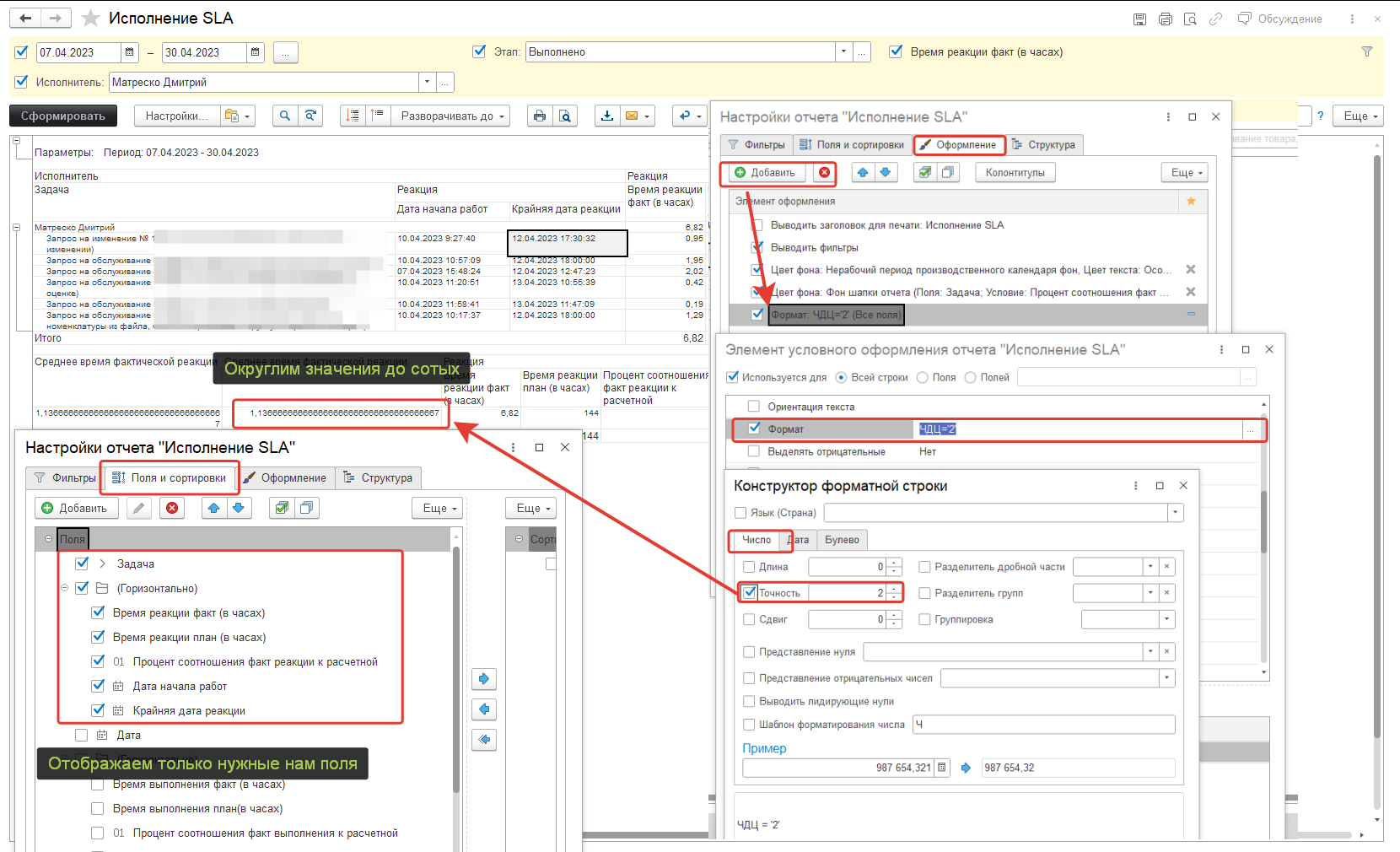
4. Результат
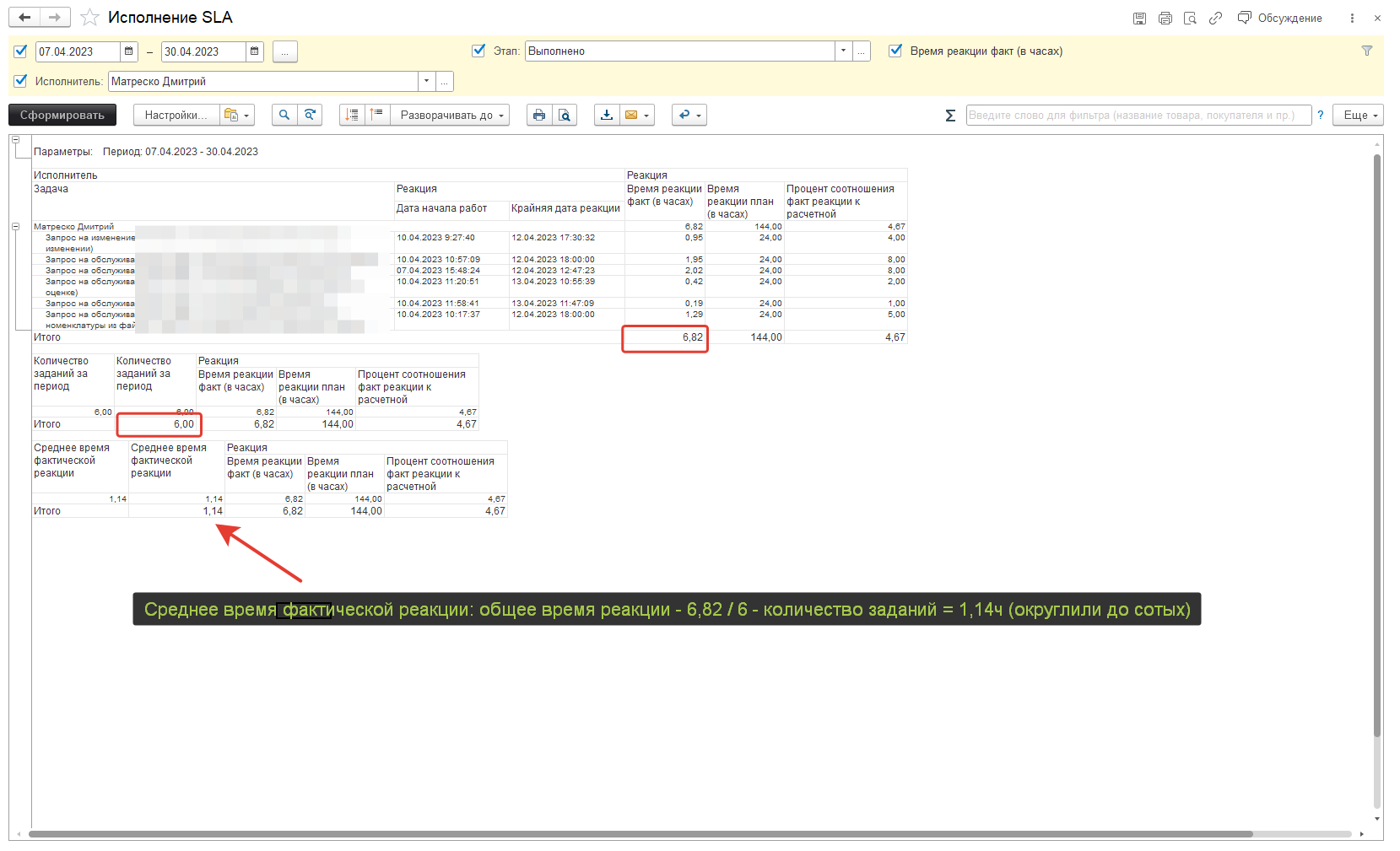
Таким образом можно кастомизировать все отчеты в нашем решении, но важно помнить, что доступные данные ограничены изначально построенным запросом к базе данных. Поэтому, если вы хотите без доработок построить нужный отчет, нужно будет для начала подобрать наиболее подходящий с уже имеющимися данными. Для этого открывайте структуру отчета и просматривайте доступные объекты для вывода.
